Потеря данных iPhone может произойти по разным причинам, например, из-за случайного удаления, сбоев программного обеспечения или аппаратных сбоев. Но есть еще способы восстановить данные с iPhone. В этом посте рассказывается о трех эффективных методах простого восстановления удаленных файлов с вашего iPhone.
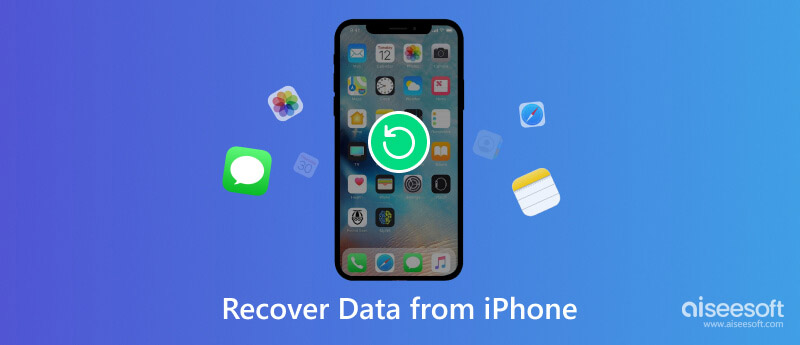
Потеря ценных данных на вашем iPhone может стать кошмаром, особенно если у вас нет подходящей резервной копии iCloud или iTunes. Однако с помощью Aiseesoft Восстановление данных iPhone, вы можете легко восстановить удаленные файлы со своего iPhone.

Скачать
100% безопасность. Без рекламы.
100% безопасность. Без рекламы.



iCloud — это облачная служба хранения данных Apple, которая поможет вам с легкостью синхронизировать и восстановить данные iPhone. В этой части рассказывается, как восстановить данные на вашем iPhone из iCloud, гарантируя, что ваши ценные файлы и информация будут восстановлены без каких-либо проблем.


iTunes — это широко используемое программное обеспечение, разработанное Apple, которое позволяет пользователям управлять своими устройствами iOS и синхронизировать их. Он также предлагает удобный метод восстановления удаленных данных с вашего iPhone.

Важно отметить, что восстановление резервное копирование ITunes заменит ваши текущие данные данными, содержащимися в файле резервной копии.
Если вы используете macOS Catalina или более позднюю версию, вы можете использовать Finder вместо iTunes для восстановления удаленных данных с вашего iPhone.
Подключите свой iPhone к Mac и перейдите в Finder. Щелкните имя своего устройства в разделе «Местоположения» на левой боковой панели. На странице обзора устройства нажмите кнопку Восстановить из копии кнопка. Выберите самую последнюю резервную копию, содержащую удаленные файлы, и нажмите Восстановить.

Могу ли я восстановить данные с поврежденного водой iPhone?
Не пытайтесь заряжать поврежденный водой iPhone или включать его, так как это может привести к еще большему повреждению. Чтобы восстановить данные вашего iPhone, вы можете использовать представленную программу Aiseesoft. Восстановление данных iPhone выше или обратитесь в службу поддержки Apple за помощью в восстановлении данных.
Можно ли восстановить данные iPhone после удаления?
Да, восстановить данные с iPhone можно даже после того, как они были стерты. Однако успех восстановления данных зависит от различных факторов, таких как тип выполненного стирания, используемое программное обеспечение и время, прошедшее с момента удаления данных. Всегда рекомендуется регулярно выполнять резервное копирование вашего iPhone, чтобы избежать потери данных.
Как перенести данные со сломанного iPhone?
Если вы ранее включили резервное копирование iCloud на своем сломанном iPhone, резервная копия данных iOS уже может быть сохранена в облаке. Вы можете восстановить резервную копию, чтобы получить доступ к данным вашего iPhone. Точно так же вы можете перенести данные своего iPhone из подходящей резервной копии iTunes. Если ваш iPhone сломан и вам необходимо перенести файлы, вы можете посетить Apple Store или авторизованного поставщика услуг.
Заключение
Теперь смартфоны стали неотъемлемой частью нашей жизни. Мы полагаемся на них для хранения ценных фотографий, важных контактов и документов. Однако случайное удаление, проблемы с программным обеспечением или сбой оборудования могут привести к потере данных, вызывая панику и разочарование. К счастью, существуют надежные методы и инструменты, которые могут помочь. восстановить потерянные данные iPhone. Вы можете использовать три метода, описанных выше, чтобы восстановить удаленные файлы на вашем iPhone.

Лучшее программное обеспечение для восстановления данных iPhone, позволяющее пользователям безопасно восстанавливать потерянные данные iPhone / iPad / iPod с устройства iOS, резервное копирование iTunes / iCloud.
100% безопасность. Без рекламы.
100% безопасность. Без рекламы.